Kaip naudotis „WhatsApp“ užrakto funkcija
Jeigu WhatsApp yra jūsų pasirinkta saugi transporto priemonė pranešimų siuntimas ir telefono skambučius, džiaugsitės, kad dabar yra dar daugiau, ką mylėti. Kad apsaugotumėte „WhatsApp“, kad smalsių žvilgsnių nebūtų, naudokite „WhatsApp Lock“ funkciją, kad pridėtumėte pirštų atspaudų užraktą arba Veido ID užraktas. Štai kaip.
Šiame straipsnyje pateiktos instrukcijos taikomos abiem Android ir iOS. Tačiau pirštų atspaudų užrakto funkcija veikia tik įrenginiuose, kuriuose veikia 6.0 ir naujesnės versijos „Android“.
Kaip užrakinti „WhatsApp“ „iPhone“.
iPhone suteikia daug būdų apsaugoti jūsų privatumą, ir vienas iš jų yra „WhatsApp“ privatumo užraktas naudojant „Face ID“ arba pirštų atspaudus. Norėdami įjungti šią funkciją, atlikite šiuos veiksmus.
Atidarykite „WhatsApp“.
Bakstelėkite sąskaita.
Bakstelėkite Privatumas.
-
Slinkite žemyn ir bakstelėkite Ekrano užraktas.
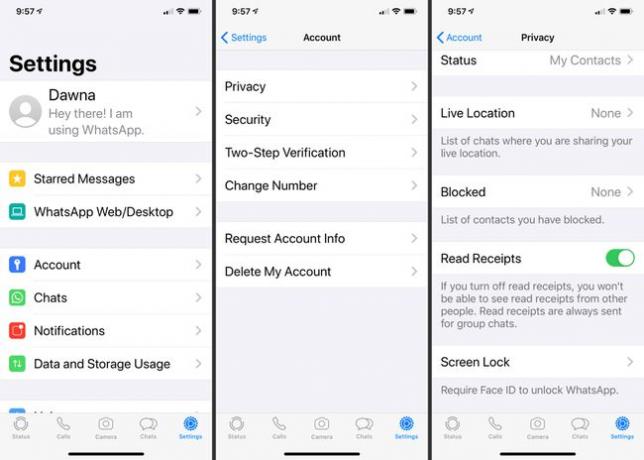
Norėdami įjungti, naudokite perjungimo jungiklį Reikalauti veido ID.
-
Pasirinkite, kaip greitai norite, kad užraktas įsijungtų. Bakstelėkite Iš karto, Po 1 minutės, Po 15 minučių, arba Po 1 valandos.
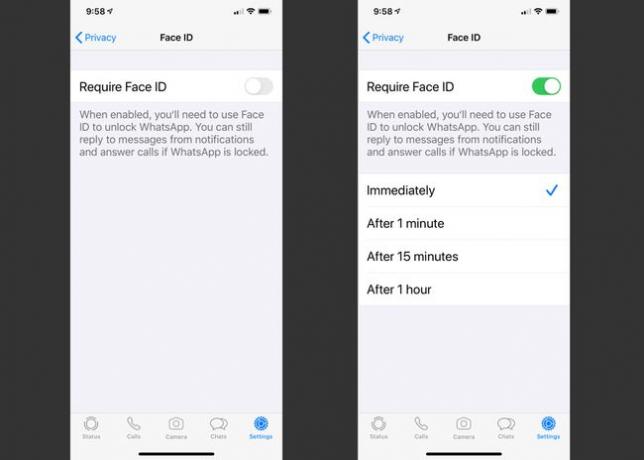
Norėdami išjungti „WhatsApp“ užraktą, tiesiog grįžkite į šį ekraną ir perjunkite Reikalauti veido ID išjungti.
Kaip naudoti „WhatsApp“ pirštų atspaudų užraktą „Android“.
„WhatsApp“ kūrėjams rūpi jūsų privatumas, todėl jie įtraukė „WhatsApp“ pirštų atspaudų užraktą, skirtą „Android“. Norėdami jį nustatyti, atlikite šiuos veiksmus.
„WhatsApp“ teigimu, ši funkcija pasiekiama tik „Android“ įrenginiuose su pirštų atspaudų jutikliu, kuriame veikia „Android 6.0“ ar naujesnė versija. Ši funkcija taip pat nepalaikoma „Samsung Galaxy S5“, „Samsung Galaxy Note 4“ ar „Samsung Galaxy Note 8“.
Atidarykite „WhatsApp“.
Bakstelėkite trijų vertikalių taškų meniu viršuje dešinėje.
Bakstelėkite Nustatymai > sąskaita.
-
Bakstelėkite Privatumas.
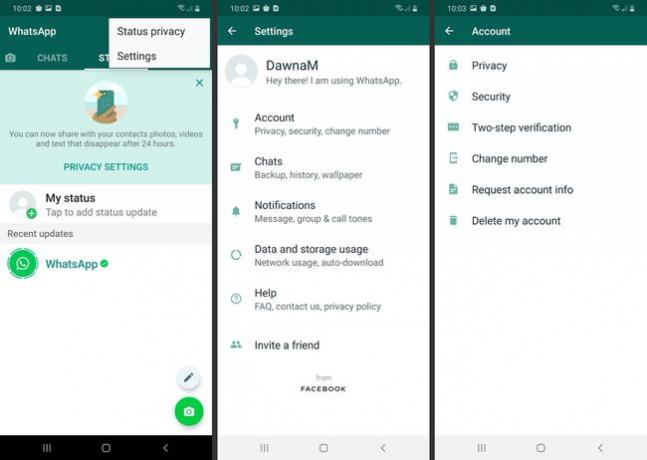
-
Slinkite į apačią ir bakstelėkite Pirštų atspaudų užraktas.
Prieš įjungdami šią funkciją, „Android“ įrenginyje turite nustatyti pirštų atspaudų užraktą; kitu atveju gausite pranešimą, primenantį tai padaryti.
-
Bakstelėkite Atrakinti piršto atspaudu perjungimo jungiklis, kad įgalintumėte funkciją.
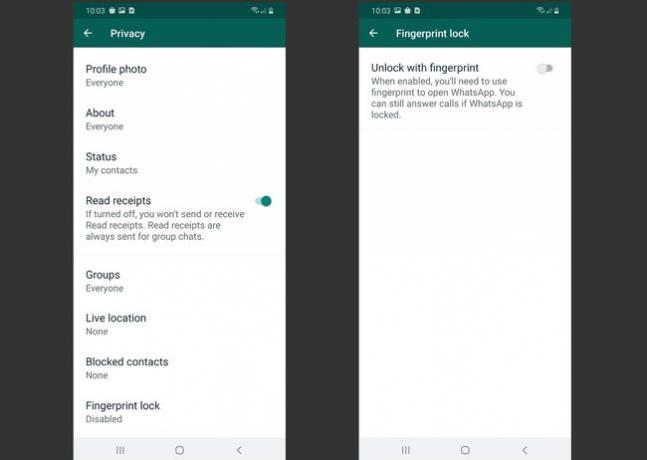
Norėdami išjungti pirštų atspaudų užraktą, tiesiog bakstelėkite Atrakinti piršto atspaudu perjungimo jungiklį, kad jį išjungtumėte.
Palieskite pirštų atspaudų jutiklį, kad patvirtintumėte.
Pasirinkite, kiek laiko reikia, kol pirštų atspaudų užraktas įsijungs.
